[삼]
만약 당신 윈도우 11 사용자의 PC를 업그레이드 및 Windows 10 다시 가고 싶지, 그것을 할 수있는 몇 가지 방법이 있습니다. 다음은 윈도우 10 세 안정에 새로운 Windows 11에서 전환에 대해 알아야 할 것입니다.
윈도우 10로 다운 그레이드하는 두 가지 방법
당신은 윈도우 11로 업그레이드 전 시간에 따라이 작업을 수행하는 두 가지 방법이 있습니다.
첫째, 당신은으로 업그레이드 한 경우 Windows 11. 지난 10 일, 이전 윈도우 10 설치를 할 수 있습니다 "롤 다시". 큰 "취소"버튼을 눌러처럼이 생각하십시오. 당신은 이전 Windows 10 환경 등을 얻을 수 있습니다.
이 옵션은 10 일 동안 만 사용할 수 있습니다 Windows에만 10 일 동안 이전 운영 체제 파일을 유지하기 때문에. 십일 후 Windows는 공간을 확보하기 위해 내부 드라이브에서 삭제됩니다. 수동 도구 등을 제거 할 수 있습니다 디스크 정리 ...에 당신이 윈도우의 새로운 빌드 버그로 실행할 경우이 "롤백"기능은 주로 비상 "취소"버튼을위한 것입니다. (윈도우 11 롤 다시 10 일 이상 테스터를 준 경우 좋은 것입니다,하지만하지 않습니다.)
이 10 일 이상 지났 경우 둘째, 당신은 당신의 컴퓨터에 Windows 10를 다시 설치할 수 있습니다. 이 과정은 전체 윈도우 재설치, 지저분 처음부터 설정해야합니다 새로운 윈도우 10 시스템에서 Windows 11를 대체 할 수있다.
경고: 반드시해야합니다 중요한 파일을 백업 계속하기 전에. 처음 10 일 이내에 롤 백 프로세스는 손에 파일을 보관해야하지만, 전체 재설치 절차를 드라이브의 모든 내용을 삭제합니다. 어쨌든, 특히 운영 체제를 다시 설치하는 경우, 백업이 항상 좋은 생각이다.
옵션 1 : 윈도우 10로 롤백
시스템을 업그레이드 한 이후 10 일 미만이 지났다면 그것은 내에서 윈도우 10 롤 뒷면에 쉽게 윈도우 11의 설정 앱 ...에
먼저 설정 앱을 엽니 다. (당신은 윈도우 내가 그것을 실행 + 누를 수 있습니다.) 이동을 시스템된다에; 회복.
복구 옵션에서, 당신은 "돌아 가기"버튼이 표시됩니다. 옵션이 시스템에서 사용할 수있는 경우, 당신은 "돌아 가기"버튼을 클릭 한 다음 Windows가 기존의 Windows 10 시스템에 현재 Windows 11 시스템을 교체, 윈도우 10으로 롤백됩니다.
당신이있는 거 다운 그레이드하고 당신이 알 필요가 무엇을 알려 (당신이 경험 한 버그에 대해 Microsoft 말할 수있는 기회를주는) 왜 윈도우 (11)는 물을 것이다.
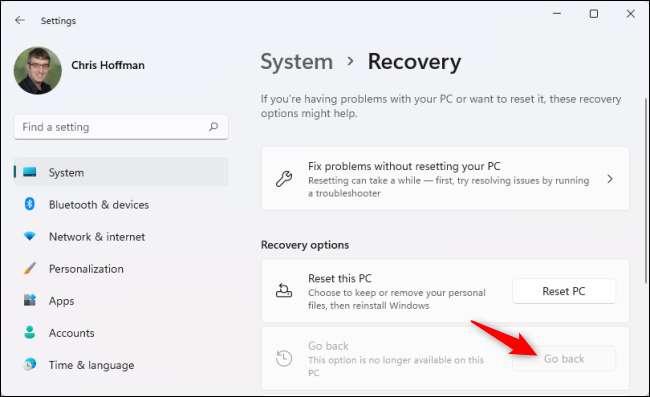
옵션 2 : Windows 다시 설치 10
설정에서 "돌아 가기"버튼을 회색으로 표시하고 설정 앱이 옵션은 더 이상 사용할 수 귀하의 PC에있는 것을 나타냅니다하지 않는 경우, 당신은 '당신에게 당신은 완전히 새로운 Windows 설치를 얻을 수 있습니다 윈도우 10를 다시 설치해야하고 있습니다 그 후 응용 프로그램을 다시 설치해야 할 것이다.
시작하려면로 이동 마이크로 소프트의 다운로드 윈도우 (10) 페이지. 마이크로 소프트의 윈도우 10 설치 도구를 다운로드하기 위해 설치 미디어 생성에서 "다운로드 도구 이제"을 클릭합니다.
메모: 도구의 이름에도 불구하고, 당신은 USB 드라이브 또는 Windows 10 다시 설치하는 DVD가 필요하지 않습니다.
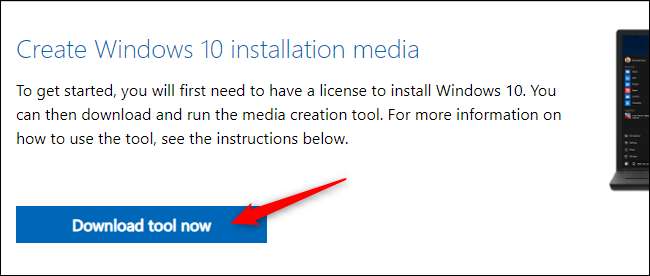
다운로드 "MediaCreationTool"EXE 파일을 실행하고 메시지가 표시되면 마이크로 소프트의 소프트웨어 사용권 계약에 동의합니다.
선택에 "이제이 PC를 업그레이드", 당신의 시스템에 Windows 10를 다시 설치하려면 "무엇을 하시겠습니까?" 화면 클릭 "다음." 이름에도 불구하고,이 옵션은 윈도우 11에서 다운 그레이드, 사용자의 시스템에 Windows 10를 다시 설치합니다.
팁: 윈도우 11 실행하는 PC가 불안정하면, 당신은 다른 Windows PC에서이 도구를 다운로드 USB 드라이브에 설치 미디어를 만들고, 불안정한 윈도우 (11) PC에서 Windows 10를 다시 설치하는 USB 드라이브를 사용할 수 있습니다.
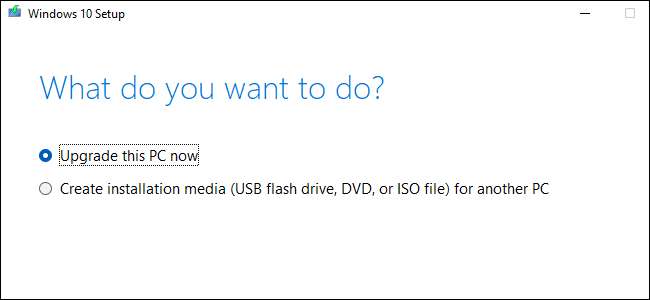
윈도우 10 설치 프로그램은 일을 준비하며, 당신은 그것을 수행하는 동안 "진행"측정기가 100 %로 계산 볼 수 있습니다. 가 사용할 때 설치 마법사를 계속 클릭합니다.
"유지할 사항 선택"화면에서 "아무 것도"선택해야합니다. Windows는 개인 파일을 포함하여 전체 시스템 드라이브를 지 웁니다.
경고: 계속하면 설치 프로세스가 Windows 11 컴퓨터의 내부 드라이브의 모든 파일을 지울 수 있습니다. 백업이 있는지 확인하십시오!
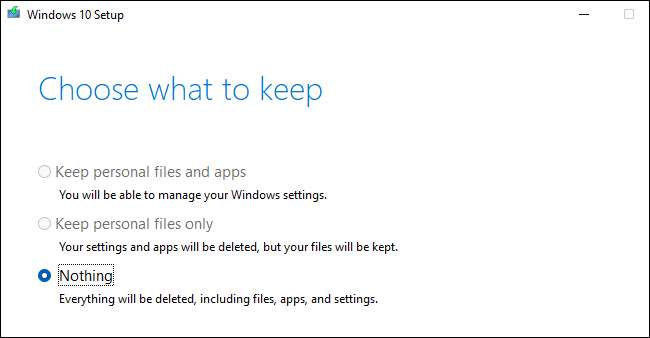
설치 프로세스를 계속하십시오. Windows가 재부팅되고 운영 체제가없는 새 PC에 Windows 10을 설치하는 것처럼 표준 Windows 10 설치 프로세스가 표시됩니다.
Windows 11을 계속 사용하고 싶지만 더 안정적 이었으면 좋겠다고 생각하십시오. dev 채널에서 베타 채널로 전환합니다 Windows 10을 다시 설치하는 대신 Windows 11 베타 채널을 빌드하고 더 많은 테스트를 수신하며해야합니다. dev 채널보다 더 안정적입니다 ...에







